好看的彩虹可以用ps制作,给图片添加的话就很好看了。那么大家知道ps怎样给图片添加彩虹吗?下面是学习啦小编整理的ps怎样给图片添加彩虹的方法,希望能帮到大家!
ps给图片添加彩虹的方法
首先打开要合成彩虹的原图片。如图:

新建一个空白图层

选用径向渐变。如图所示:
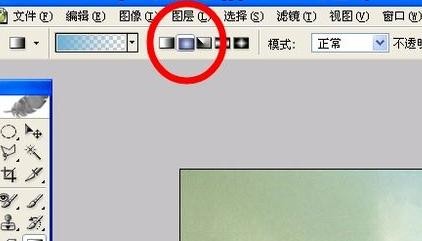
选择透时彩虹,效果如图示:
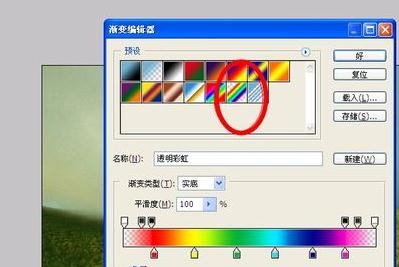
将滑块调到右边靠拢,如图所示来。
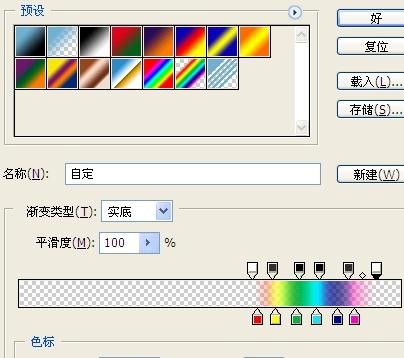
在图上拉出一个圆周,然后,切掉一半,
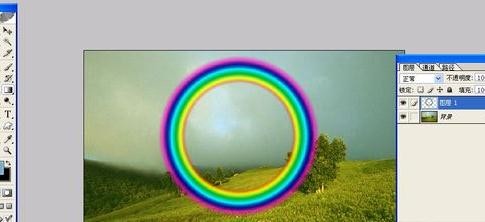
一半以后的效果如下图所示:

将彩虹调节合适的大小,并做透明处理,最终的效果如下图所示:

 ,我们将会及时处理。
,我们将会及时处理。 | .. 定价:¥133 优惠价:¥133.0 更多书籍 |
 | .. 定价:¥124 优惠价:¥124.0 更多书籍 |